
CRM - Collegamento tipi documento |

|

|

|

|

|
||
CRM - Collegamento tipi documento |

|

|

|

|

|

|
|
|
||
CRM - Collegamento tipi documento
Richiamato dal menu CRM ![]()
Permette di collegare un tipo documento ad un tipo di attività per generare automaticamente un'attività da svolgere
I dati sono gestiti attraverso le griglie personalizzabili di Teseo ed i relativi menu contestuali
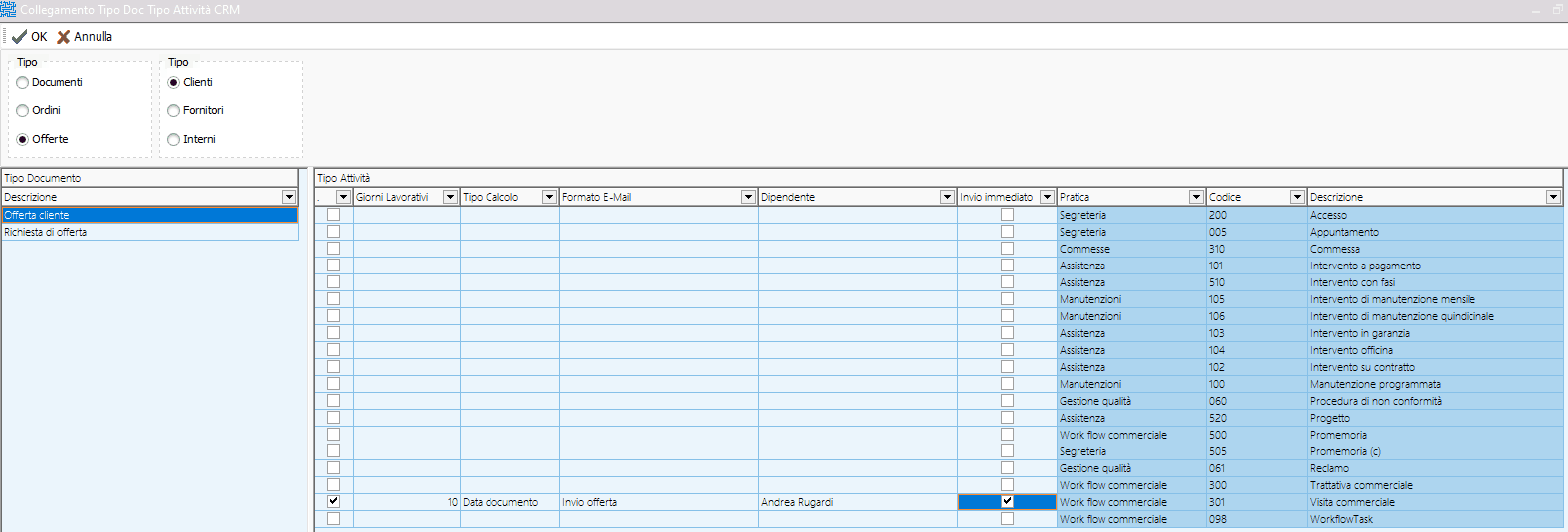
Testata - Tipo
Documenti per visualizzare i Tipi documento relativi ai documenti
Ordini per visualizzare i Tipi documento relativi agli ordini
Offerte per visualizzare i Tipi documento relativi alle offerte
Clienti per visualizzare i Tipi documento relativi a documenti, ordini o offerte clienti (in relazione alla scelta del tipo precedente)
Fornitori per visualizzare i Tipi documento relativi a documenti, ordini o offerte fornitori (in relazione alla scelta del tipo precedente)
Interni per visualizzare i Tipi documento ai documenti interni
Il collegamento avviene attraverso le scelte nelle tre griglie
- Nella griglia Tipo Documento si seleziona il Tipo documento da relazionare
- Nella griglia Tipo Attività si seleziona il tipo di attività da svolgere che deve essere generato quando viene confermato il documento
Il tipo di attività viene selezionato spuntando la cella della prima colonna
Colonna GG lavorativi indica i giorni lavorativi per il calcolo della scadenza relativa all'attività da svolgere che verrà generata
Tipo di calcolo della data di scadenza
- Data documento la scadenza viene calcolata partendo dalla data del documento ed aggiungendo i giorni lavorativi indicati nella colonna precedente
- Data di sistema la scadenza viene calcolata partendo dalla data del giorno in cui il documento viene caricato ed aggiungendo i giorni lavorativi indicati nella colonna precedente
- Data C. Aggiuntivo la scadenza viene calcolata partendo dalla data impostata nel campo aggiuntivo al momento del caricamento del documento
(vale solo per i campi aggiuntivi di tipo data)
Formato E-Mail permette di selezionare il formato dell'eventuale mail da inviare automaticamente
Dipendente permette di selezionare il dipendente che dovrà svolgere l'attività generata
Invio immediato se selezionato procede all'invio immediato del messaggio alla conferma del documento